En este artículo os mostraré como crear un Live USB con una aplicación GUI, multiplataforma y que es software libre, muy sencillita de usar, específica para los recién llegados al mundo GNU/Linux. Dicha aplicación se llama Etcher.
Como menciono anteriormente, con ella podemos crear Lives USBs. Un Live USB es un dispositivo de almacenamiento masivo extraíble (una memoria USB), que alberga un sistema operativo en su totalidad y con el cual es capaz de arancar una computadora o instalar dicho sistema operativo en ella.
En mi caso voy a descargarla y usarla en mi distribución Ubuntu 18.04 LTS, pero podéis usarla en cualquier distro GNU/Linux, en Windows y en MacOS.
Se distribuye en formato AppImage, así que simplemente debéis descargar un archivo ZIP desde la página oficial, descomprimirlo y posteriormente ejecutar la aplicación.
En la imagen inferior os muestro la página oficial BalenaEtcher:
Al pulsar el botón verde se os desplegará un menú para elegir la descarga del archivo en la plataforma que uséis. Yo estoy usando la distro Ubuntu, así que pulsaré el botón con la descarga para Linux x64, para PCs con arquitectura de CPU de 64 bits.
Una vez realizada la descarga, podemos ver el archivo comprimido ZIP en la carpeta Descargas. Yo lo he movido a otra carpeta. Como se observa en la imagen inferior:
Abro el archivo comprimido con la aplicación Gestor de Archivadores como se observa en la imagen inferior:
Y extraigo el archivo en formato AppImage en una de mis carpetas, como observáis en la imagen siguiente:
Las ventajas de este formato, es que ya viene el archivo preparado para ejecutarse, sin tener que realizar una instalación ni darle permisos root. Así que si clickamos sobre él se ejecuta y en la imagen inferior podéis observar como luce:
Como véis es un programa muy sencillito, sin opciones. Os va guiando paso a paso.
Y lo que nos pide es que elijamos una imagen ISO desde nuestro PC o desde una dirección URL. Yo elegiré una que tengo descargada en mi PC, por tanto pulsaré sobre la opción "Flash from file" y se nos abrirá una ventana para que la busquemos en el explorador de archivos:
En mi caso se trata de la distro Ubuntu-Mate 18.04. Una vez elegida, pasamos al segundo paso, que es el de seleccionar el destino.
Si pulsamos el botón azul, nos aparecerá una ventana para elegir el volumen donde queremos pegar la imagen. Por defecto Etcher elegirá la mejor opción. En mi caso me muestra el lápiz de memoria USB que ya tenía insertado en una de mis ranuras USB de mi PC, como se observa en la imagen inferior:
NOTA IMPORTANTE: LA información que tengáis almacenada en la memoria USB se perderá, ya que Etcher formateará el dispositivo USB. Haced copias de toda la información en otro dispositivo.
Una vez seleccionada la unidad de destino podemos pulsar obre el botón azul y volveremos a la pantalla inicial, donde nos muestra que pulsemos sobre el botón "Flash", para flashear la imagen en el dispositivo USB.
Inmediatamente se nos abre una ventana pidiéndonos la entrada de la contraseña de nuestro usuario, para poder operar como superusuario root momentaniamente, para que el programa realice la operación de copia.
Y empieza con el copiado, se nos mostrará una barra de progreso:
Una vez terminado el proceso, tenemos la opción de realizar otro flasheo o simplemente cerrar la aplicación.
Y ya tenemos nuestro Live USB creado para poder instalar nuestra distro en cualquier otro PC o trabajar provisionalmente desde ella.
Como podéis observar es un programa que no tiene ninguna opción que cambiar. No podemos elegir si nuestro Live USB va destinado a un PC con UEFI o BIOS, que sistema de ficheros elegir, etc. Es un programa para que los recién llegados no tengan dudas. Eso es bueno o es malo, según se mire.
Sin nada mas que añadir, espero que os sirva de ayuda.
Saludos y hasta el próximo artículo.










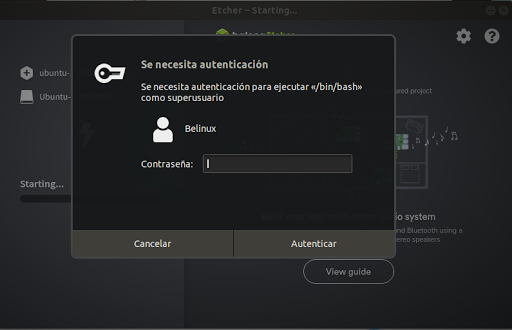



No hay comentarios:
Publicar un comentario
Gracias por participar en este blog.